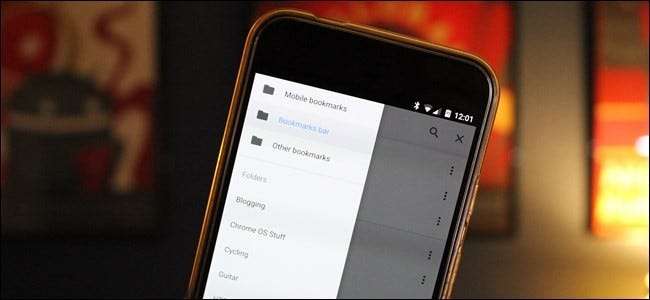
V tomto okamžiku je Google Chrome plodný. Pravděpodobně ho použijete na stolním počítači a notebooku i na jakýchkoli mobilních zařízeních, která máte. Synchronizace mezi všemi vašimi zařízeními je snadná díky praktickému nastavení synchronizace od Googlu.
Stojí za zmínku, že vše, co zde budeme pokrývat by měl ve výchozím nastavení povoleno. Pokud máte problém nebo jste některá z těchto nastavení v minulosti vypnuli, je to takto - bez ohledu na to, zda používáte Windows, MacOS, Linux, iPhone nebo Android.
První krok: Povolte synchronizaci na ploše
Musíme tento shindig začít znovu na ploše, tak spusťte Chrome na svém PC a udělejme tuto věc.
Nejprve klikněte na nabídku tří tlačítek v pravém horním rohu a poté přejděte dolů na Nastavení.
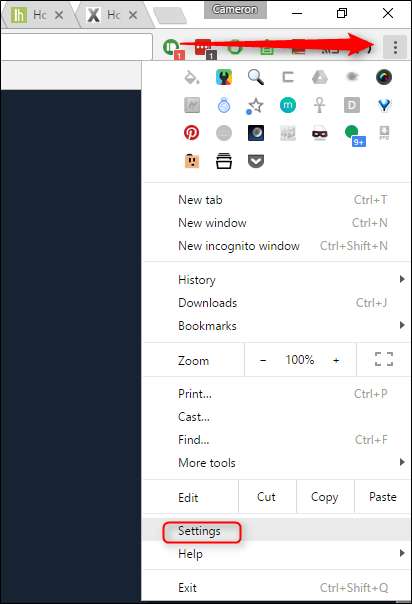
V horní části této nabídky najdete některé vylepšení týkající se vašeho účtu Google. Druhé políčko, na které lze kliknout, je „Pokročilé nastavení synchronizace“ - pokračujte a dejte tomuto malému klukovi kliknutí.

Zde můžete vyladit všechna svá nastavení synchronizace. Můžete buď změnit rozevírací pole na „Synchronizovat vše“, což je to, s čím se pohybuji, nebo použít možnost „Vybrat, co se má synchronizovat“, abyste si vybrali své věci.
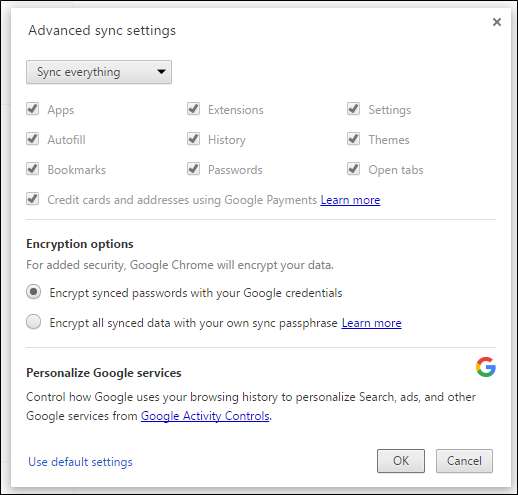
Pokud používáte druhou možnost, ujistěte se, že je zaškrtnuta možnost „Záložky“. Pokud jste šli s prvním, měli byste jít dobře.
Kliknutím na pole „OK“ vše zavřete a jste hotovi.
Krok 2: Zkontrolujte nastavení synchronizace v mobilu
Nyní přeskočte na svůj telefon. Nezáleží na tom, zda používáte Android nebo iOS, tato nastavení by měla být v zásadě stejná.
Opět klepněte na tlačítko se třemi tečkami v horním rohu a poté na „Nastavení“.
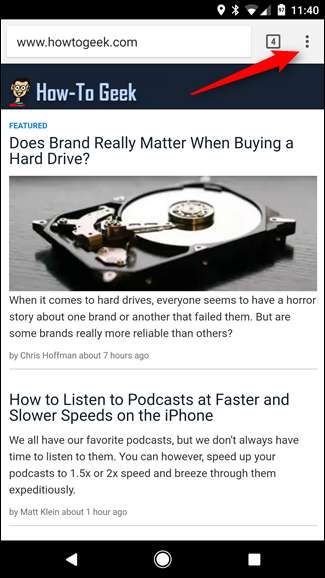
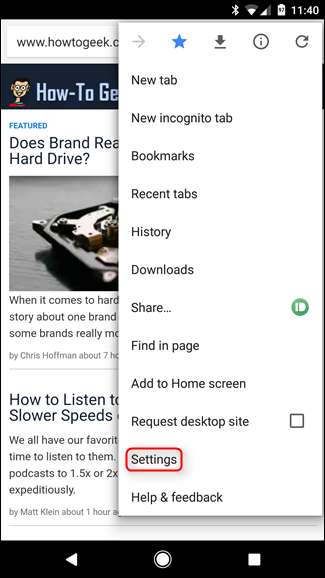
Na samém vrcholu této nabídky byste měli vidět své jméno a „Synchronizace do <e-mailová adresa> “Dialog. Klepněte na to.
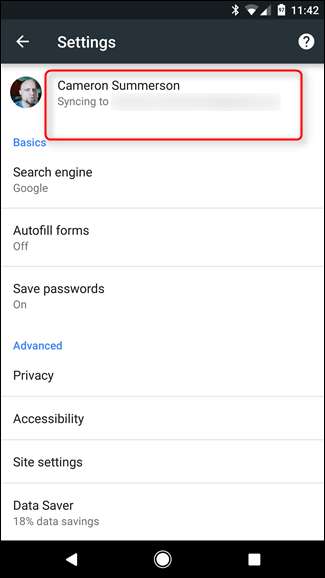
Zobrazí se nastavení pro konkrétní účet. Přímo pod vašimi účty je možnost „Synchronizovat“. Klepněte na něj.
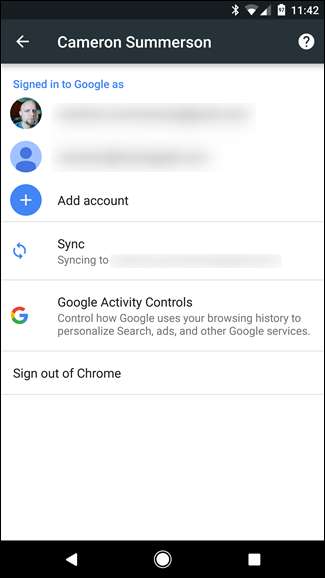
Nejprve zkontrolujte, zda je zapnutá možnost „Synchronizovat“.
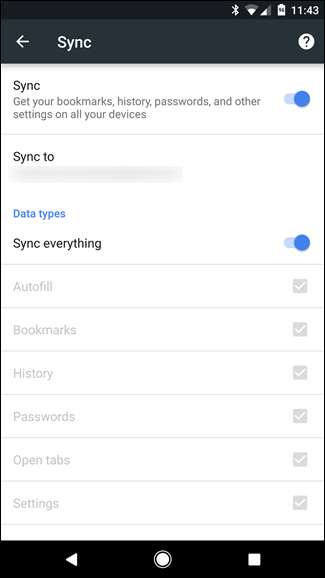
Pod tím můžete určit typy dat, které se mají synchronizovat. Opět používám funkci „Synchronizovat vše“, ale můžete ji deaktivovat, abyste si mohli vybrat, co chcete - stačí se ujistit, že jsou povoleny „Záložky“.
Jakmile vše vypadá košer, můžete vycouvat.
Krok třetí: Zajistěte, aby bylo vše správně synchronizováno
Když je vše hotovo, vraťte se zpět do nabídky Chromu v mobilu a poté vyberte „Záložky“.

Mělo by se automaticky otevřít „Mobilní záložky“, ale ke zbývajícím záložkám máte přístup otevřením nabídky hamburgerů na levé straně.
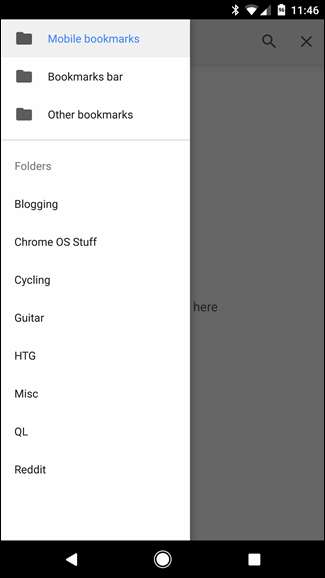
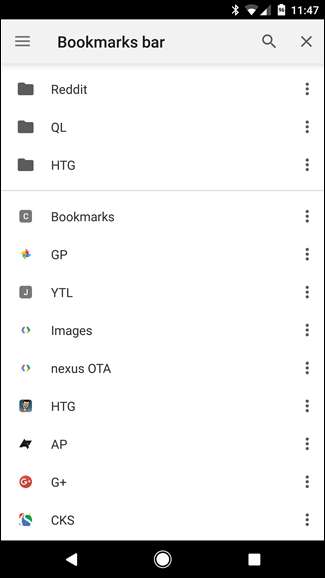
Pokud se vše správně synchronizuje, měly by se zde zobrazit všechny vaše záložky. Jsi hotový!







